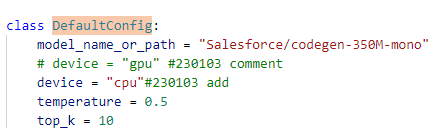在使用Python matplotlib库的plt函数绘图时,可以采取以下几种方法来避免标题和坐标轴标签的重叠:
- 调整图像的大小和尺寸。可以使用plt.subplots函数来创建一个包含多个子图的图像,并通过调整图像大小和尺寸来避免标题和坐标轴标签的重叠。例如:
import matplotlib.pyplot as plt
fig, ax = plt.subplots(figsize=(6, 4))
ax.plot(x, y)
ax.set_title('Title', fontsize=16)
ax.set_xlabel('X Label', fontsize=14)
ax.set_ylabel('Y Label', fontsize=14)
在上面的代码中,通过设置figsize参数调整图像大小和尺寸,可以避免标题和坐标轴标签的重叠。
- 调整坐标轴标签的位置。可以使用plt.subplots_adjust函数来调整坐标轴标签的位置。例如:
import matplotlib.pyplot as plt
fig, ax = plt.subplots()
ax.plot(x, y)
ax.set_title('Title', fontsize=16)
ax.set_xlabel('X Label', fontsize=14)
ax.set_ylabel('Y Label', fontsize=14)
plt.subplots_adjust(top=0.85, bottom=0.15, left=0.15, right=0.85)
在上面的代码中,通过设置top、bottom、left和right参数来调整坐标轴标签的位置,使它们不会重叠。
- 使用旋转的坐标轴标签。可以使用ax.set_xticklabels和ax.set_yticklabels函数来设置坐标轴标签,并通过设置rotation参数来旋转它们。例如:
import matplotlib.pyplot as plt
fig, ax = plt.subplots()
ax.plot(x, y)
ax.set_title('Title', fontsize=16)
ax.set_xlabel('X Label', fontsize=14)
ax.set_ylabel('Y Label', fontsize=14)
plt.setp(ax.get_xticklabels(), rotation=45)
plt.setp(ax.get_yticklabels(), rotation=45)
在上面的代码中,通过设置rotation参数来旋转坐标轴标签,使它们不会重叠。
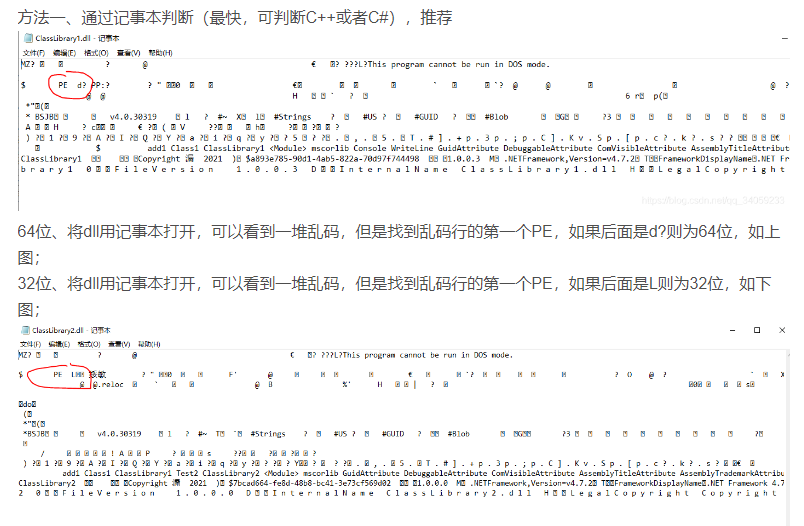 我把周立功can的链接库zlgcan.dll用记事本打开是PE L所以是32位,和64位的python不匹配。
我把周立功can的链接库zlgcan.dll用记事本打开是PE L所以是32位,和64位的python不匹配。
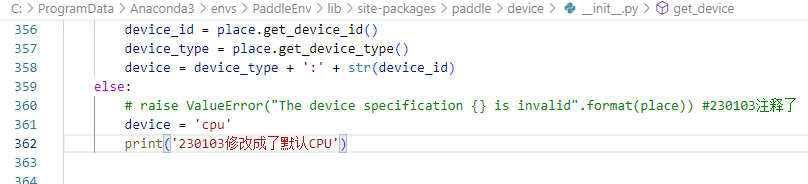 上面的修改不起作用,把默认配置中设备改成cpu就行了
上面的修改不起作用,把默认配置中设备改成cpu就行了